素材(静止画)をアップロードすると色味が変わってしまう
素材フォルダにアップロードした画像のカラー設定がCMYKになっていると色味が変わる場合があります。
画像をRGBに変換して、再度お試しください。- CMYKとは
印刷物に用いられるカラー設定です。シアン、マゼンタ、イエロー、ブラックの4色で全ての色を表現します。
CMYK設定の画像をWEB上に上げると、彩度が上がって見えてしまいます。- RGBとは
光の三原色で、レッド、グリーン、ブルーの3色で全ての色を表現します。
パソコン等のモニターは通常RGBを利用して表示しています。素材がアップロードできない
素材がアップロードできない、動画の読み込みが終わらない場合、以下の原因が考えられます。
- 素材がアップロードの要件に合っていない
動画ファイルのサイズが大きく複数のファイルをアップロードすると処理が遅くなり読み込みに時間がかかり、ファイル形式が対応していない場合があります。
素材のアップロードのルールをご確認いただき、再度アップロードをお試しください。- ネットワークの不具合
インターネット接続が不安定な場合、動画の読み込みや最適化に時間がかかることがあります。
ネットワーク環境を確認し、再接続をお試しください。※アップロードはできたが正常に表示されない場合は、ブラウザのキャッシュが影響している可能性があります。
ブラウザのキャッシュを削除して、再度アップロードをお試しください。動画素材が途中で途切れてしまう
シーンに設定されている再生時間より短い素材を挿入すると、その部分がブランク(空白)として表示されます。
シーンの [再生時間] に合わせて素材の再生速度が調整できるので、素材の長さを適切に編集してください。素材切り抜き(トリミング)の範囲がズレてしまう
静止画素材の場合
素材の左右移動やズームイン、ズームアウトの動きのあるシーンでは当該アニメーションの関係上、トリミング範囲と実際の表示範囲がずれてしまうことがあります。
・左右移動のシーン
赤枠に合わせていただければズレは解消されます。
・ズームイン、ズームアウトのシーン
画像素材をゆっくりズームイン、ズームアウトさせるために、トリミングは少し大きめにバッファを持たせております。
切り抜いた約90%が実際に表示される領域になります。
このことを考慮してトリミングしていただければと思います。
何卒ご理解のほどよろしくお願い申し上げます。動画素材の場合
動画素材を使用した場合は、静止画のようにモーションは適用されず固定配置となりますが、トリミング枠のサイズは静止画と共通となります。
そのため、モーション適用分のバッファが動画素材の場合は削られて書き出されることとなります。
横スライドモーションのシーンの場合は「縦にフィット」でトリミング枠の縦幅に合わせることで、素材が切れずに書き出されます。編集したクリエイティブを、編集前の状態に戻したい
RICHKA Editorは戻る・進む機能を備えておりません。
そのため、完成した動画を変更する場合は事前に複製しておくことをお勧めいたします。
フォーマットを変更してもフォント設定を引き継ぐ方法はありますか?
フォントの引き継ぎは、変更前と変更後のフォーマットが同じ条件で、比率を変更する場合のみご利用いただけます。
フォーマットを変更する場合は、フォントは引き継ぐ事が出来ませんのでご了承ください。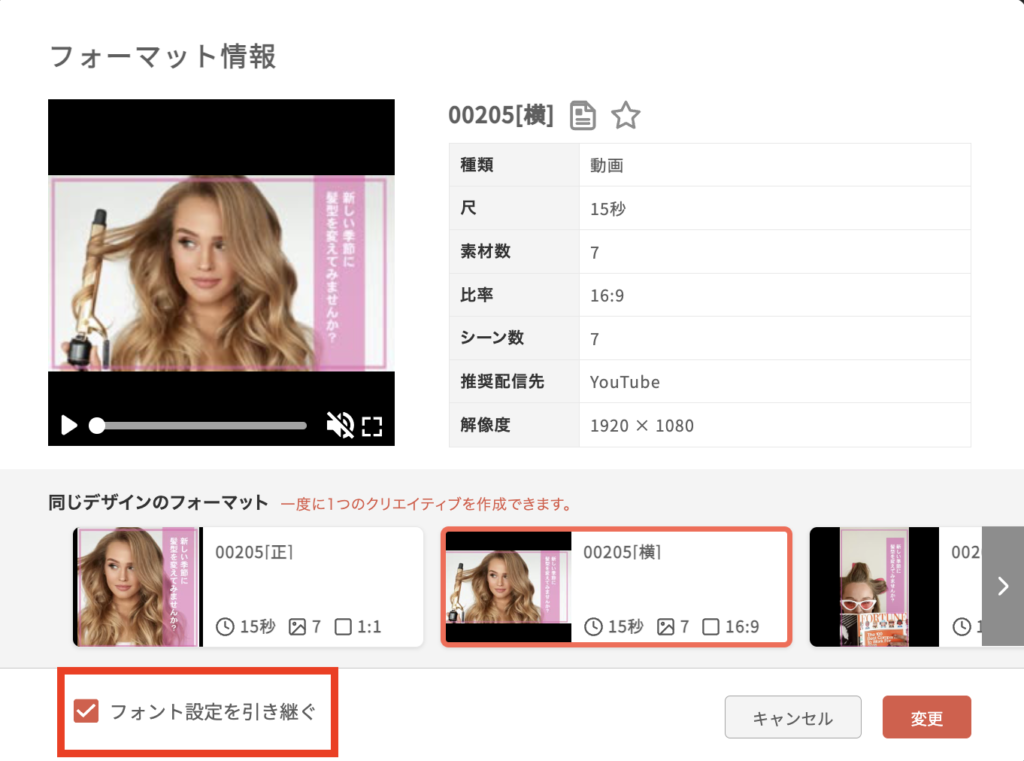
素材をシーンに挿入できない
素材がシーンに挿入できない原因として、以下の理由が考えられます。
- 素材挿入が不要なシーンである
「このシーンには素材を挿入する必要がありません」と記載されている場合、そのシーンには素材を挿入できない仕様になっています。
該当のシーンをご確認ください。
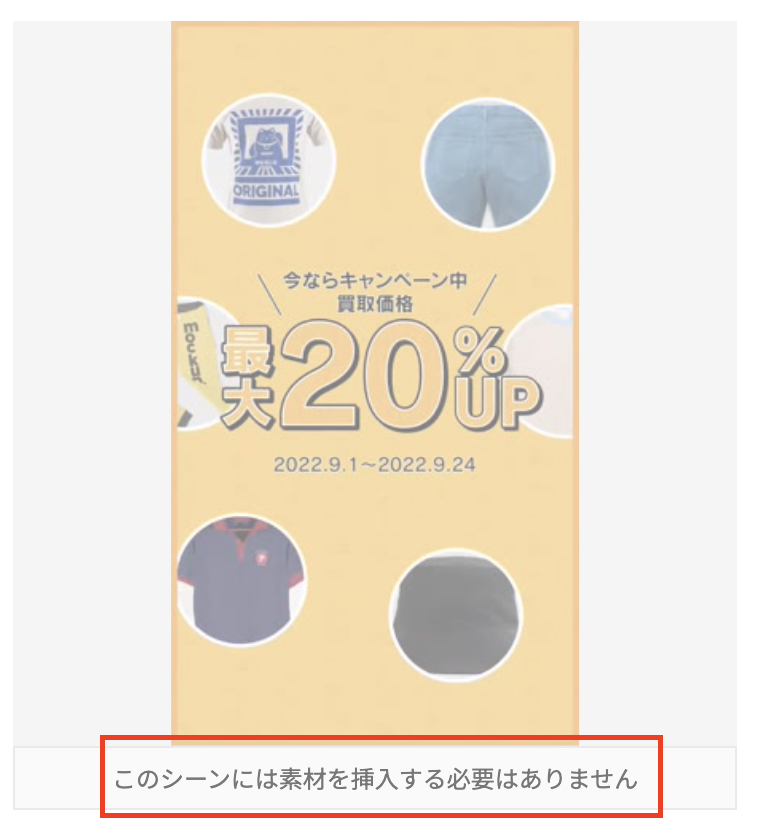
- ネットワークの不具合
ネットワーク環境が不安定で、素材を挿入できない場合があります。
ネットワークを再接続してから、再度お試しください。- 環境による不具合
使用しているブラウザやパソコンの環境により、素材が挿入できないことがあります。
ブラウザの再起動やパソコンの再起動を行い、再度お試しくださいapng形式(LINEアニメーション広告用)で書き出したが、拡張子がpng形式と表示される
書き出し形式でLINEアニメーション広告用を選択すると「apng」ファイルで書き出しされます。
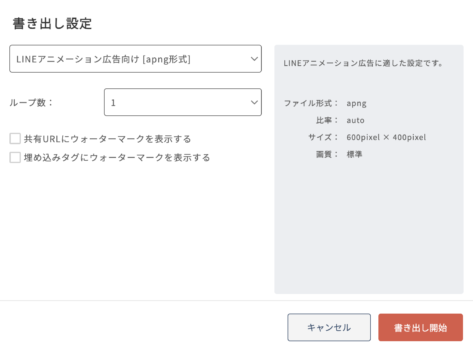
書き出しは正常に行えていますが、ダウンロードされたファイルをパソコンで確認される場合、apng形式は画像として表示されるため拡張子が「.png」形式になります。
動画を確認される場合は、パソコンで確認ができないためブラウザで開いてご確認ください。
書き出したGIFアニメーションが再生されない
使用されたGIFアニメーション素材のフレームレートが極端に低い場合、書き出しが正しく反映されず再生できないことがあります。
フレームレートが10fps以上になるよう素材を確認して、再度お試しください。- フレームレートを10fpsにする方法
フレームレートは、1秒間に表示される静止画の枚数を示す数値です。
例えば、1秒間に10枚の画像を使用すると10fpsになります。
フレームレートが10fps以上になるように素材を調整してください。書き出し後の動画を確認すると、テキストが画面からはみ出ている
推奨されている文字数を大幅に超えると、テキストの表示が崩れることがあります。
文字数を調整し、再度書き出してご確認ください。